Cộng đồng WordPress đang phát triển nhanh chóng, và chúng ta đang ngày càng phát hiện thêm nhiều thủ thuật wordpress hay mỗi ngày.
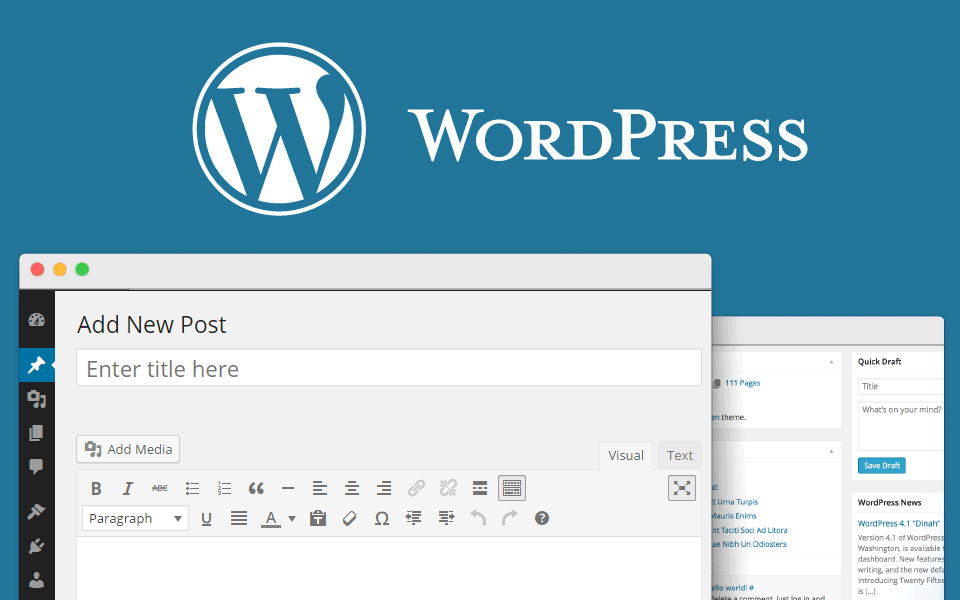
Trong bài viết này chúng tôi sẽ chia sẻ với bạn một số thủ thuật wordpress cực hay và cực kỳ hữu ích mà bạn có thể sử dụng để tận dụng sức mạnh của phần mềm viết blog mà tất cả chúng ta đều yêu thích.
Chúng tôi sẽ cố gắng giải thích mỗi thủ thuật sẽ hoạt động như thế nào, nếu bạn có thắc mắc thì bạn có thể để đặt câu hỏi trong phần bình luận.
1. Liên kết đến các nguồn bên ngoài từ tiêu đề bài viết của bạn
Thường thì các blogger muốn liên kết đến bên ngoài vì họ thấy nó hữu ích cho độc giả của họ. Vấn đề chính mà họ thường gặp là họ phải viết một bài mới để các độc giả của họ để đi đến một trang web khác.
Trong thủ thuật với custom field này tôi sẽ cho bạn thấy làm thế nào bạn có thể dẫn đến một liên kết bên ngoài từ tiêu đề bài viết của bạn.
Đầu tiên là bạn phải mở file functions.php và copy đoạn code sau đây vào:
function print_post_title() {
global $post;
$thePostID = $post->ID;
$post_id = get_post($thePostID);
$title = $post_id->post_title;
$perm = get_permalink($post_id);
$post_keys = array(); $post_val = array();
$post_keys = get_post_custom_keys($thePostID);
if (!empty($post_keys)) {
foreach ($post_keys as $pkey) {
if ($pkey==’url1′ || $pkey==’title_url’ || $pkey==’url_title’) {
$post_val = get_post_custom_values($pkey);
}
}
if (empty($post_val)) {
$link = $perm;
} else {
$link = $post_val[0];
}
} else {
$link = $perm;
}
echo ‘
<h2><a href="’.$link.’" rel="bookmark" title="’.$title.’">’.$title.’</a></h2>
’;
}
Tiếp theo bạn cần phải tìm file index.php và tìm đoạn code sau
<h2><a href="<?php the_permalink() ?>" rel="bookmark"><?php the_title(); ?></a></h2>
và đổi nó thành
<?php print_post_title(); ?>
Sau khi đổi xong thì bạn chỉ cần cập nhật lại 2 files này bằng cách tải chúng lên host (nếu bạn edit dưới local) còn nếu bạn edit trực tiếp rồi thì thôi.
Thường thì việc sửa thẳng trên website/server khá là nguy hiểm nên người ta thường cập nhật file dạng text ở máy cá nhân rồi up lên server.
Bây giờ khi bạn đang viết một bài, cuộn xuống custom fields. Tìm tên: url1, title_url, hoặc url_title và thêm URL vào các nguồn bên ngoài. Thêm một mô tả ngắn nếu bạn muốn, và nhấn publish.
Đừng lo lắng, chức năng này không lấy đi các liên kết tiêu đề bài viết của bạn, nó chỉ thêm một truy vấn để kiểm tra custom field cho các liên kết bên ngoài. Nếu không bao gồm liên kết ngoài, nó đề cập đến các mã mặc định và liên kết đến các trang bài viết bình thường.
Ngoài ra còn có một plugin có thể làm công việc này, được gọi là Page Links To
2. Thay đổi Gravatar mặc định cho các bình luận
Một số người dùng cảm thấy avatar mặc định của WordPress khá là khó chịu. Ngoài ra việc để hình ảnh đặc thù trên WordPress của bạn sẽ tạo ấn tượng lớn hơn cho người đọc. Thay đổi ảnh đại mặc định của bạn sẽ giúp bạn quảng bá thương hiệu cho blog của bạn tốt hơn. Với đoạn mã này dưới đây bạn có thể thay đổi gravatar mặc định của bạn.
Trước tiên, bạn cần phải mở functions.php nằm trong thư mục template của bạn. Nếu bạn chưa có tập tin này thì hãy tạo cho mình 1 cái mới và chèn đoạn mã sau:
add_filter( ‘avatar_defaults’, ‘newgravatar’ );
function newgravatar ($avatar_defaults) {
$myavatar = get_bloginfo(‘template_directory’) . ‘/images/gravataricon.gif’;
$avatar_defaults[$myavatar] = "cunghocweb";
return $avatar_defaults;
}
Trong đoạn mã, hình ảnh được chiết xuất từ các thư mục chủ đề và nó được gọi là gravataricon.gif và rõ ràng, bạn sẽ thay đổi nó thành tên hình ảnh của bạn. cunghocweb, đó là tên của avatar của cách hiển thị trong khu vực admin panel options của bạn.
![]()
Ở khu vực trên cùng của bảng quản trị của bạn, nhấn Settings > Discussion và thay đổi biểu tượng, và bây giờ bạn có một khu vực bình luận mang tính thương hiệu với logo của bạn.
3. Chọn bài viết hiển thị trên RSS
Đôi khi bạn đăng một bài viết và đột nhiên thấy có lỗi. Bạn có thể quay lại bảng quản trị và thay đổi nó nhưng nó đã xuất hiện trong bảng tin. Với thủ thuật dành cho người tự học wordpress này , bạn có thể đặt thời gian chờ cho một bài viết được đăng trước khi nó xuất hiện trên RSS feed.
Mở function.php và nhập mã này vào:
<img src="http://path_to_images/headerimage_<?php echo(rand(1,3)); ?>.gif" width="image_width" height="image_height" alt="image_alt_text" />
Mã này cho phép bạn trì hoãn 10 phút trên bài viết của bạn được hiển thị trên RSS, bạn có thể thay đổi nó bằng cách thay đổi số 10 bằng bao nhiêu phút như bạn muốn.
4.Đặt ngày hết hạn cho bài viết của bạn
Thủ thuật wordpress này trở nên rất hữu ích khi bạn đang chạy một khuyến mại ngắn hạn mà không muốn nó ở lại mãi mãi. Thay vì tự loại bỏ các bài viết, bạn có thể đặt lịch để nó tự dừng hiển thị. Bạn có thể áp dụng cách này với bất cứ bài viết nào trên trang của bạn. Bạn đăng nó trên blog của bạn, nhưng bạn không muốn chương trình này ở lại trên blog của mình sau khi chương trình ấy kết thúc. Vì vậy, bạn có thể loại bỏ nó tự động với mã này.
Tất cả bạn cần làm là thay thế WordPress Loop của bạn với mã này:
<?php if (have_posts()) : while (have_posts()) : the_post(); ?>
$expirationtime = get_post_custom_values('expiration');
if (is_array($expirationtime)) {
$expirestring = implode($expirationtime);
}
$secondsbetween = strtotime($expirestring)-time();
if ( $secondsbetween > 0 ) {
// For example…
the_title();
the_excerpt();
}
endwhile;
endif;
?>
Sau đó, bạn có thể sử dụng các trường tùy chỉnh khi viết một bài để thiết lập ngày hết hạn. Hãy chắc chắn phím “Expiration” và sử dụng các định dạng ngày sau: mm/dd/yyyy 00:00:00
Thủ thuật wordpress này không loại bỏ hoặc huỷ xuất bản bài đã đăng, nó chỉ không cho các bài đấy hiển thị trên feeed nữa.
5.Hiển thị RSS Feed bất kì trên Blog của bạn
Thường thì các blogger muốn hiển thị RSS Feeds của các trang web khác trên blog của họ. Có lẽ nó là từ một blog của họ rằng là có liên quan. Điều này có tiện dụng bởi vì nó làm cho công việc của bạn dễ dàng hơn nhiều. Có một số scripts và plugin mà sẽ làm điều đó cho bạn, nhưng bạn không cần vì WordPress có tính năng này. Và bạn nên biết rằng, vì bạn nhìn thấy bảng tin trong Admin Panel Dashboard của bạn.
Tất cả những gì bạn phải làm là copy đoạn code này vào trong nơi bạn muốn RSS feed được hiển thị, thường là trong sidebar.php
<?php include_once(ABSPATH.WPINC.'/rss.php'); wp_rss('http://feeds2.feedburner.com/cunghocweb', 5); ?>
6.Hiển thị quảng cáo sau bài viết đầu tiên
Thêm một quảng cáo sau bài đăng có thể giúp bạn kiếm tiền bởi vì các nhà quảng cáo thực sự thích chỗ đó. Nó là một trong những điểm quảng cáo vô cùng tốt. Bạn thậm chí có thể đặt adsense ở đó. Nhưng nếu bạn đặt một mã bình thường, quảng cáo sẽ được hiển thị sau mỗi bài và điều đó sẽ gây phiền nhiễu cho người dùng của bạn. Vì vậy, bạn có thể hiển thị quảng cáo sau khi bài viết đầu tiên.
Thay thế vòng lặp hiện tại của bạn với phiên bản này của vòng lặp trong index.php của bạn
<?php if (have_posts()) : ?> <?php $count = 0; ?> <?php while (have_posts()) : the_post(); ?> <?php $count ; ?> <?php if ($count == 2) : ?> //Paste your ad code here <h2><a href="<?php the_permalink(); ?>"><?php the_title(); ?></a></h2> <?php the_excerpt(); ?> <?php else : ?> <h2><a href="<?php the_permalink(); ?>"><?php the_title(); ?></a></h2> <?php the_excerpt(); ?> <?php endif; ?> <?php endwhile; ?> <?php endif; ?>
Bây giờ mã này sẽ hiển thị các quảng cáo sau khi đăng bài thứ hai của bạn. Hãy chắc chắn rằng bạn chèn mã quảng cáo của bạn ở đó.
